- Μέρος 1. Πώς να διορθώσετε το iPhone WiFi που δεν λειτουργεί απενεργοποιώντας τη λειτουργία πτήσης
- Μέρος 2. Πώς να διορθώσετε το iPhone WiFi που δεν λειτουργεί μέσω επανεκκίνησης
- Μέρος 3. Πώς να διορθώσετε το iPhone WiFi που δεν λειτουργεί μέσω της Επαναφοράς ρυθμίσεων δικτύου
- Μέρος 4. Πώς να διορθώσετε το iPhone WiFi που δεν λειτουργεί με το FoneLab System Recovery iOS
- Μέρος 5. Συχνές ερωτήσεις σχετικά με το iPhone WiFi που δεν λειτουργεί
Ανακτήστε τα δεδομένα σας από το iPhone στον υπολογιστή εύκολα.
Εξέχων οδηγός για την επιδιόρθωση του WiFi που δεν λειτουργεί στο iPhone
 αναρτήθηκε από Λίζα Οου / 11 Ιαν 2024 09:00
αναρτήθηκε από Λίζα Οου / 11 Ιαν 2024 09:00 Γιατί το WiFi μου δεν λειτουργεί στο iPhone μου;» Είστε από τους χρήστες iPhone που αναρωτιούνται γιατί συμβαίνει μια τέτοια κατάσταση στις συσκευές τους; Το WiFi είναι απαραίτητο στον σημερινό κόσμο για πολλούς λόγους. Δεδομένου ότι είναι μία από τις κύριες δυνατότητες πρόσβασης των ανθρώπων στο Διαδίκτυο, υπάρχουν πολλές δραστηριότητες που δεν θα μπορείτε να κάνετε όταν δεν λειτουργήσει στο iPhone σας. Αλλά πρώτα, τι πήγε στραβά;
Σίγουρα, υπάρχει λόγος που η δυνατότητα WiFi στο iPhone σας δεν λειτουργεί. Για παράδειγμα, μπορεί να έχετε εισαγάγει λανθασμένο κωδικό πρόσβασης, επομένως δεν μπορείτε να συνδεθείτε στο διαδίκτυο και να πιστεύετε ότι το WiFi δεν λειτουργεί σωστά. Από την άλλη πλευρά, μπορεί να έχει προκύψει πρόβλημα συστήματος ή να έχετε ενεργοποιήσει κατά λάθος κάτι στη συσκευή, με αποτέλεσμα να μην λειτουργεί το WiFi.
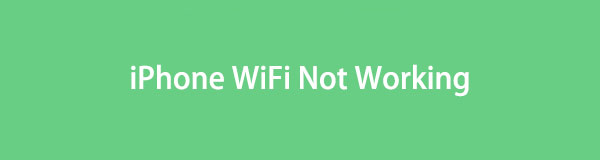
Παρόλα αυτά, δεν υπάρχει λόγος ανησυχίας αφού πάντα μπορείτε να βρείτε μια λύση. Αυτό το άρθρο θα παρουσιάσει τις κορυφαίες επιλογές για τη διόρθωση ενός iPhone με δυσλειτουργία WiFi. Ανεξάρτητα από τα πιθανά προβλήματα, εγγυόμαστε ότι οι παρακάτω πληροφορίες θα είναι αρκετές για να εξαλείψουν την ανησυχία σας σε λιγότερο από μία ώρα. Επομένως, μη διστάσετε να συνεχίσετε να διαβάζετε για τις διαδικασίες επισκευής.

Λίστα οδηγών
- Μέρος 1. Πώς να διορθώσετε το iPhone WiFi που δεν λειτουργεί απενεργοποιώντας τη λειτουργία πτήσης
- Μέρος 2. Πώς να διορθώσετε το iPhone WiFi που δεν λειτουργεί μέσω επανεκκίνησης
- Μέρος 3. Πώς να διορθώσετε το iPhone WiFi που δεν λειτουργεί μέσω της Επαναφοράς ρυθμίσεων δικτύου
- Μέρος 4. Πώς να διορθώσετε το iPhone WiFi που δεν λειτουργεί με το FoneLab System Recovery iOS
- Μέρος 5. Συχνές ερωτήσεις σχετικά με το iPhone WiFi που δεν λειτουργεί
Το FoneLab σάς δίνει τη δυνατότητα να ρυθμίσετε το iPhone / iPad / iPod από τη λειτουργία DFU, τη λειτουργία ανάκτησης, το λογότυπο της Apple, τη λειτουργία ακουστικών κλπ. Στην κανονική κατάσταση χωρίς απώλεια δεδομένων.
- Επίλυση των προβλημάτων του συστήματος iOS.
- Εξαγάγετε δεδομένα από απενεργοποιημένες συσκευές iOS χωρίς απώλεια δεδομένων.
- Είναι ασφαλές και εύκολο στη χρήση.
Μέρος 1. Πώς να διορθώσετε το iPhone WiFi που δεν λειτουργεί απενεργοποιώντας τη λειτουργία πτήσης
Ίσως γνωρίζετε ότι η ενεργοποίηση της λειτουργίας πτήσης σε ένα iPhone περιορίζει τη συσκευή σε πολλές δραστηριότητες και υπηρεσίες. Έχει πολλαπλά πλεονεκτήματα, όπως εξοικονόμηση μπαταρίας, αποφυγή περισπασμών και πολλά άλλα. Αλλά όπως αναφέρθηκε, περιορίζει την πρόσβαση σε πολλές υπηρεσίες, συμπεριλαμβανομένου του WiFi. Έτσι, εάν το έχετε ενεργοποιήσει ενώ χρησιμοποιείτε το WiFi, πιθανότατα απενεργοποιεί τη λειτουργία αυτόματα. Επομένως, πρέπει να απενεργοποιήσετε τη λειτουργία πτήσης και να ενεργοποιήσετε ξανά το WiFi.
Καθοδηγηθείτε από τις παρακάτω άνετες οδηγίες για να επιδιορθώσετε το WiFi στο iPhone που δεν λειτουργεί απενεργοποιώντας τη λειτουργία πτήσης:
Βήμα 1Σύρετε στην οθόνη του iPhone σας από πάνω προς τα κάτω ή αντίστροφα. Εξαρτάται από την έκδοση της συσκευής σας. Στη συνέχεια, θα εμφανιστεί το Κέντρο Ελέγχου που περιέχει τις δυνατότητες.
Βήμα 2Στο επάνω αριστερό τμήμα του Κέντρου Ελέγχου, θα δείτε το σύμβολο του αεροπλάνου πάνω από τη δυνατότητα WiFi. Πατήστε το μία φορά για να απενεργοποιήσετε τη λειτουργία και να ενεργοποιήσετε ξανά το WiFi.
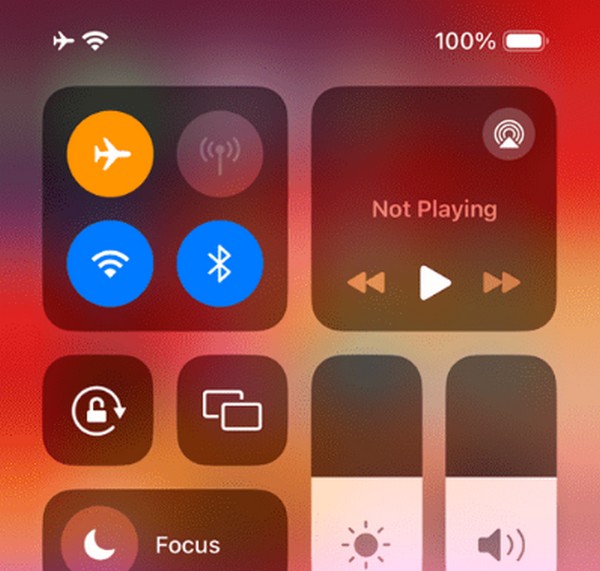
Μέρος 2. Πώς να διορθώσετε το iPhone WiFi που δεν λειτουργεί μέσω επανεκκίνησης
Εν τω μεταξύ, μια επανεκκίνηση θα είναι αρκετή εάν το WiFi δεν λειτουργεί λόγω σφάλματος ή άλλων απλών προβλημάτων. Αναγκάζει τη συσκευή να επανεκκινήσει για να ανανεώσει το σύστημά της και να εξαλείψει βασικά προβλήματα που μπορεί να έχουν εμφανιστεί. Είναι αποτελεσματικό όχι μόνο σε iPhone αλλά και σε άλλες συσκευές. Αλλά αν πιστεύετε ότι το πρόβλημα απαιτεί μια προηγμένη διαδικασία, σας προτείνουμε να κατευθυνθείτε στα παρακάτω μέρη. Είναι πιο ευέλικτοι και αποτελεσματικοί σε σύνθετα ζητήματα.
Ακολουθήστε την παρακάτω ακατάλληλη διαδικασία για να διορθώσετε ένα iPhone WiFi που δεν λειτουργεί αλλά είναι συνδεδεμένο μέσω επανεκκίνηση του iPhone:
Για iPhone χωρίς πλήκτρο αρχικής οθόνης: Πατήστε στη συνέχεια τα πλήκτρα αύξησης της έντασης του iPhone και, στη συνέχεια, τα πλήκτρα μείωσης έντασης. Μετά από αυτό, κρατήστε πατημένο το πλευρικό πλήκτρο της συσκευής μέχρι να απενεργοποιηθεί και να επανεκκινηθεί η οθόνη.
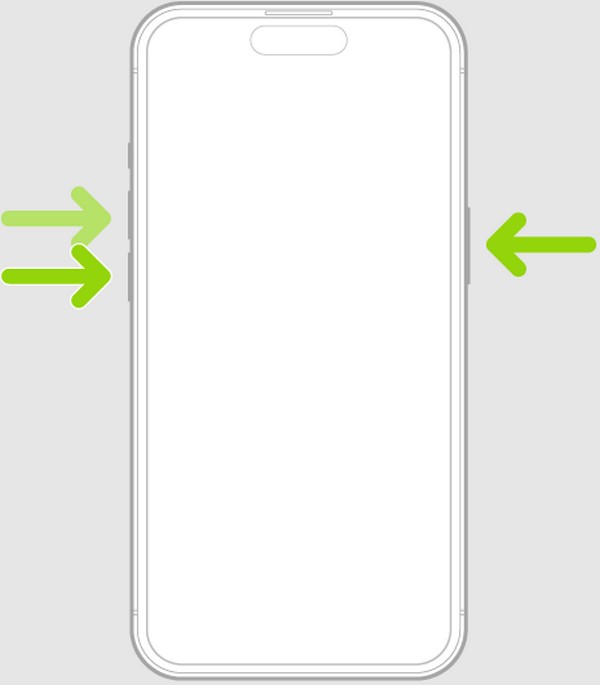
Για iPhone με κλειδί Home: Πιέστε παρατεταμένα τα πλήκτρα Home και Sleep/Wake του iPhone ταυτόχρονα. Όταν υλοποιηθεί το λογότυπο της Apple, αφήστε τα για επανεκκίνηση της συσκευής.
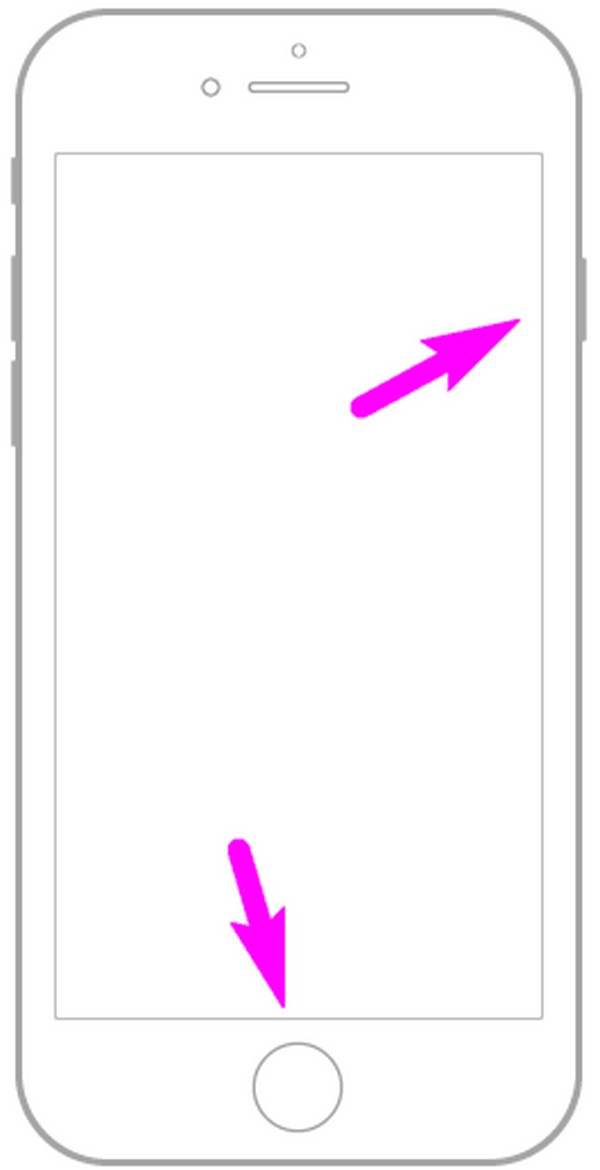
Μέρος 3. Πώς να διορθώσετε το iPhone WiFi που δεν λειτουργεί μέσω της Επαναφοράς ρυθμίσεων δικτύου
Επαναφορά των ρυθμίσεων δικτύου του iPhone σας είναι επίσης μια κορυφαία λύση για την επιδιόρθωση ενός δυσλειτουργικού WiFi. Αυτή η μέθοδος είναι αποτελεσματική σε πολλές περιπτώσεις, ειδικά εάν το θέμα έχει να κάνει με τη διαφθορά. Εάν επαναφέρετε τις ρυθμίσεις δικτύου, τα δίκτυα ή το WiFi θα επιστρέψουν στις προεπιλεγμένες ρυθμίσεις τους. Έτσι, εάν έχετε τροποποιήσει κατά λάθος μια επιλογή που προκάλεσε την αποτυχία του WiFi, θα διορθωθεί αμέσως. Επιπλέον, οι επιλογές θα ανανεωθούν και θα βελτιωθούν επίσης.
Ενεργήστε σύμφωνα με τις παρακάτω εύκολες οδηγίες για να επιδιορθώσετε το iPhone που δεν λειτουργεί μέσω WiFi μέσω της επαναφοράς των ρυθμίσεων δικτύου:
Βήμα 1Μεταβείτε στην εφαρμογή Ρυθμίσεις και μεταβείτε αμέσως στην ενότητα Γενικά. Θα εμφανιστούν οι επιλογές, συμπεριλαμβανομένης της μεταφοράς ή της επαναφοράς iPhone στο κάτω μέρος. Κάντε κύλιση προς τα κάτω για πρόσβαση σε αυτό.
Βήμα 2Στη συνέχεια, επιλέξτε Επαναφορά και θα εμφανιστούν οι καρτέλες επαναφοράς. Από εκεί, επιλέξτε Επαναφορά ρυθμίσεων δικτύου και, στη συνέχεια, επιβεβαιώστε την απόφασή σας να ολοκληρώσετε τη διαδικασία.
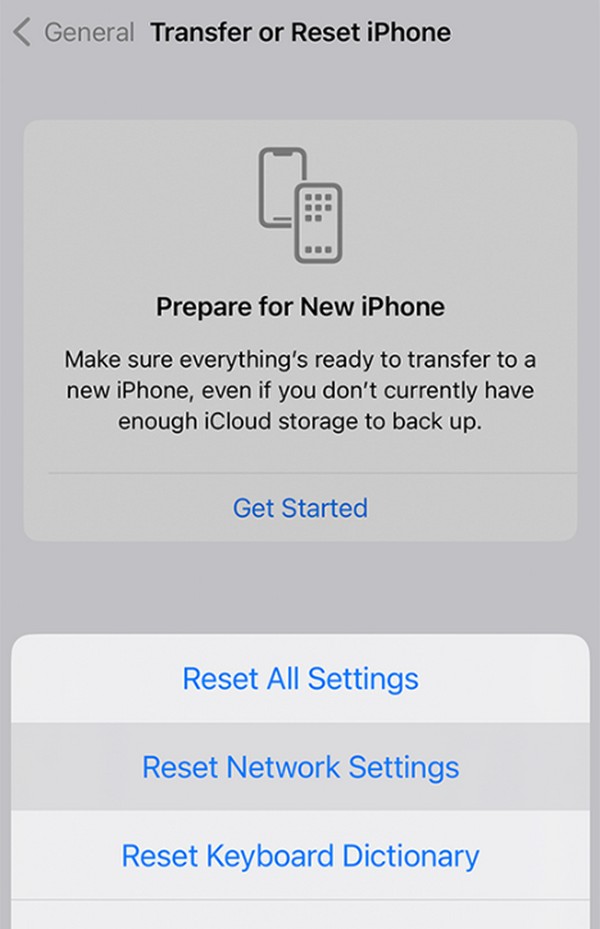
Μέρος 4. Πώς να διορθώσετε το iPhone WiFi που δεν λειτουργεί με το FoneLab System Recovery iOS
Ένα επαγγελματικό εργαλείο όπως Αποκατάσταση συστήματος FoneLab iOS είναι αυτό που χρειάζεστε εάν οι προηγούμενες μέθοδοι δεν λειτουργούν. Ίσως το πρόβλημα είναι το σύστημα, οπότε δυσκολεύεστε να το επισκευάσετε. Εάν ναι, εγκαταστήστε αυτό το πρόγραμμα, καθώς έχει τη δυνατότητα να διορθώσει ένα μη φυσιολογικό σύστημα iOS. Μόλις το επεξεργαστείτε στον υπολογιστή σας, το πρόβλημα WiFi θα λυθεί μέσα σε λίγα λεπτά. Δεν χρειάζεται να είστε προχωρημένος χρήστης, καθώς η χρήσιμη διεπαφή του είναι χρήσιμη είτε είστε αρχάριος είτε όχι.
Το FoneLab σάς δίνει τη δυνατότητα να ρυθμίσετε το iPhone / iPad / iPod από τη λειτουργία DFU, τη λειτουργία ανάκτησης, το λογότυπο της Apple, τη λειτουργία ακουστικών κλπ. Στην κανονική κατάσταση χωρίς απώλεια δεδομένων.
- Επίλυση των προβλημάτων του συστήματος iOS.
- Εξαγάγετε δεδομένα από απενεργοποιημένες συσκευές iOS χωρίς απώλεια δεδομένων.
- Είναι ασφαλές και εύκολο στη χρήση.
Εκτός από το iPhone WiFi που δεν λειτουργεί, που περιλαμβάνονται στα ζητήματα που μπορεί να επιδιορθώσει το FoneLab iOS System Recovery είναι ένα iPhone που δεν ανάβει, δεν μπορεί να φορτίσει, έχει κολλήσει στην επαλήθευση ενημερώσεων, στην αναμονή για ενεργοποίηση και πολλά άλλα. Ως εκ τούτου, μπορεί να σας βοηθήσει αυτή τη φορά και αργότερα όταν αντιμετωπίζετε άλλο πρόβλημα συστήματος. Εν τω μεταξύ, σε αντίθεση με άλλες μεθόδους επισκευής, αυτό το εργαλείο παρέχει Προηγμένους και Τυπικούς τύπους επισκευής, επιτρέποντάς σας να διαγράψετε ή να διατηρήσετε τα δεδομένα σας.
Κατανοήστε τα απλά βήματα παρακάτω ως μοντέλο για το πώς να διορθώσετε το iPhone WiFi που δεν λειτουργεί με Αποκατάσταση συστήματος FoneLab iOS:
Βήμα 1Αποκτήστε το αρχείο FoneLab iOS System Recovery από τον επίσημο ιστότοπο του προγράμματος. Θα γίνει λήψη μόλις επιλέξετε το κουμπί Δωρεάν λήψη. Στη συνέχεια, ανοίξτε το για να επεξεργαστείτε την εγκατάσταση, διαρκώντας μόνο μερικά δευτερόλεπτα ή λεπτά. Στη συνέχεια, εκκινήστε το εργαλείο ανάκτησης.
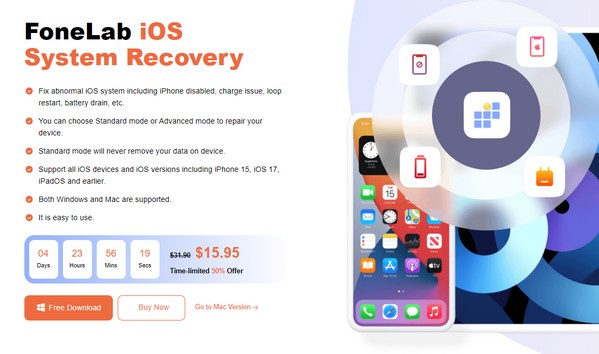
Βήμα 2Επιλέξτε Ανάκτηση συστήματος iOS στην επάνω δεξιά διεπαφή και, στη συνέχεια, επιλέξτε Έναρξη στο κάτω μέρος της ακόλουθης οθόνης. Όταν εμφανίζονται οι λειτουργίες επισκευής, επιλέξτε Προηγμένη ή Τυπική λειτουργία, ανάλογα με την προτίμησή σας και κάντε κλικ στην Επιβεβαίωση. Επίσης, χρησιμοποιήστε ένα καλώδιο κεραυνού για να συνδέσετε το iPhone με τον υπολογιστή σας.
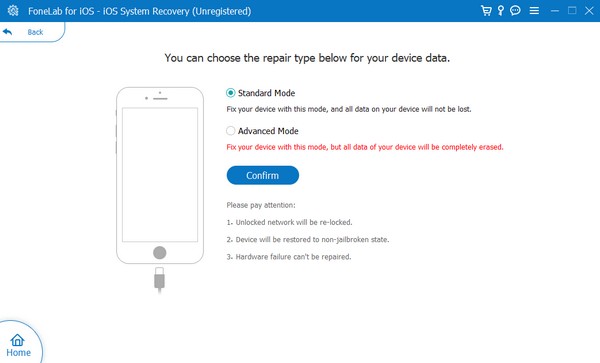
Βήμα 3Αποκτήστε πρόσβαση στις κατάλληλες οδηγίες στην επόμενη διεπαφή επιλέγοντας το μοντέλο iPhone σας στις επάνω επιλογές. Θα σας οδηγήσει σε βάλτε το iPhone σε λειτουργία ανάκτησης, κατεβάζοντας το πακέτο υλικολογισμικού που θα επιδιορθώσει το πρόβλημα με τη δυνατότητα WiFi του iPhone σας.
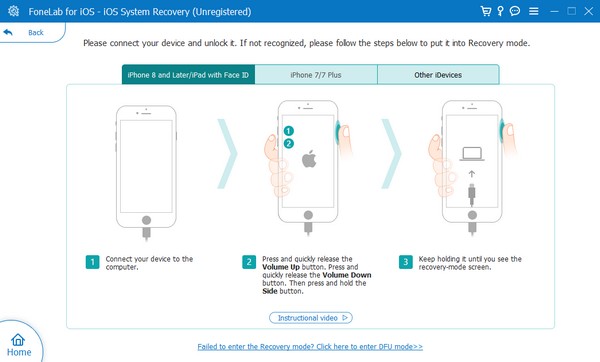
Μέρος 5. Συχνές ερωτήσεις σχετικά με το iPhone WiFi που δεν λειτουργεί
Γιατί το iPhone μου δεν συνδέεται αυτόματα στο WiFi;
Η δυνατότητα αυτόματης σύνδεσης ενδέχεται να μην είναι ενεργοποιημένη. Όταν συνδέεστε σε ένα δίκτυο WiFi, η συσκευή θα προσφέρει μια επιλογή Auto-Join δίπλα στο όνομα του δικτύου. Επομένως, πρέπει να το ενεργοποιήσετε εάν θέλετε η συσκευή να συνδέεται αυτόματα στο δίκτυο WiFi κάθε φορά που ενεργοποιείτε τη λειτουργία. Εάν όχι, θα πρέπει να συνδέεστε χειροκίνητα κάθε φορά.
Γιατί το WiFi δεν δείχνει internet στο iPhone μου;
Το iPhone σας μπορεί να μην είναι συνδεδεμένο σε δίκτυο, αλλά αν είναι, μπορεί να υπάρχει πρόβλημα. Το συνηθισμένο θέμα έχει να κάνει με το ρούτερ. Μπορεί να έχει χαλαρό καλώδιο κ.λπ. Από την άλλη πλευρά, το πρόβλημα μπορεί επίσης να είναι πιο τεχνικό και θα πρέπει να χρησιμοποιήσετε ένα επαγγελματικό εργαλείο όπως Αποκατάσταση συστήματος FoneLab iOS για να το διορθώσετε.
Ευχαριστούμε που μείνατε μέχρι τα τελευταία μέρη αυτού του άρθρου. Περισσότερες πληροφορίες σχετικά με διάφορα προβλήματα iPhone και άλλων συσκευών είναι διαθέσιμες στο Αποκατάσταση συστήματος FoneLab iOS .
Το FoneLab σάς δίνει τη δυνατότητα να ρυθμίσετε το iPhone / iPad / iPod από τη λειτουργία DFU, τη λειτουργία ανάκτησης, το λογότυπο της Apple, τη λειτουργία ακουστικών κλπ. Στην κανονική κατάσταση χωρίς απώλεια δεδομένων.
- Επίλυση των προβλημάτων του συστήματος iOS.
- Εξαγάγετε δεδομένα από απενεργοποιημένες συσκευές iOS χωρίς απώλεια δεδομένων.
- Είναι ασφαλές και εύκολο στη χρήση.
